
Michael Cain
0
3331
536
 Pokud bych musel pojmenovat jednu věc, kterou miluji nejnovější pokroky v technologii a internetu, jedná se o integraci technologie GPS s webovými a mobilními aplikacemi.
Pokud bych musel pojmenovat jednu věc, kterou miluji nejnovější pokroky v technologii a internetu, jedná se o integraci technologie GPS s webovými a mobilními aplikacemi.
Zde na MUO jsme se zabývali řadou skvělých mobilních GPS aplikací, jako je můj článek o dobrodružství geocachingu Použití PDA All-In-One a GPS pro Geocaching [Android] Použití PDA a GPS All-In-One pro Geocaching [Android] Pokračoval jsem se svými dětmi, naše pokrytí Navigace Map Google Použijte Navigaci Map Google pro Turn-by-Turn GPS [Android] Použijte Navigaci Map Google pro Turn-by-Turn GPS [Android], a Evanův úžasný článek o pomocí GPS k nalezení ztraceného telefonu 2 snadné způsoby, jak obnovit ztracený nebo odcizený telefon s Androidem 2 snadné způsoby, jak obnovit ztracený nebo odcizený telefon s Androidem Tyto metody vám mohou pomoci najít ztracený nebo odcizený telefon nebo tablet s Androidem. . Když přijde na dobrodružství, ať už na horském kole nebo na výletě, nebo na jakýkoli jiný typ dobrodružství, kde byste chtěli sledovat svou trasu a sdílet vaše GPS dobrodružství, existuje spousta možností. Máte GPS Mobile Tracker Evan nebo samozřejmě Google Latitude Jak najít polohu telefonu ze zařízení Android Jak najít polohu telefonu ze zařízení Android Ukážeme vám, jak sledovat telefon a najít jeho polohu z vašeho Androidu . Uvědomte si, že nemůžete najít telefonní číslo podle jeho čísla. také.
Mnoho aplikací pro sledování dnes umožňuje uložit celou trasu jako soubor GPX, sestávající z GPS “waypointy” které mapují vaši cestu. Co ale uděláte, jakmile všechny tyto trasy uložíte? Nebylo by skvělé proměnit tato data v dokumentovaný záznam vašeho dobrodružství, doplněný obrázky a videem? To je přesně to, co vám Breadcrumbs může pomoci.
Drobečková navigace vám umožňuje dokumentovat a sdílet vaše trasy
Název této webové aplikace má smysl, protože v podstatě provádíte graf trasových bodů GPX, který nastíní celou vaši trasu, a rozpracováváte zkušenosti, které jste měli s “strouhanka” médií, komentářů a dalších. Je to velmi cool způsob, jak nejen ukázat lidem, kde jste byli, ale také to, co jste viděli po cestě.
Musíte se zaregistrovat k bezplatnému účtu pomocí své e-mailové adresy. Jakmile máte účet, můžete okamžitě začít importovat soubory GPX z různých mobilních měřicích aplikací nebo data ze zařízení GPS Garmin.

Aplikace v zásadě integruje překrývající se vrstvy dat se snímky aplikace Google Earth. Chcete-li začít dokumentovat a sdílet své cesty, stačí kliknout na jedno z těchto dvou tlačítek (GPX nebo Garmin) v horní nabídce. Pro demonstraci této webové aplikace jsem se vydal po dlouhé příjezdové cestě a nechal mobilní aplikaci MyTrails (Android, iPhone) zaznamenat pěší trasu s asi 25 trasovými body. Když jsem to udělal, uložil jsem soubor GPX do svého počítače a poté klikl na tlačítko importu GPX v Breadcrumbs. Tady je, jak moje cesta zpočátku vypadala.
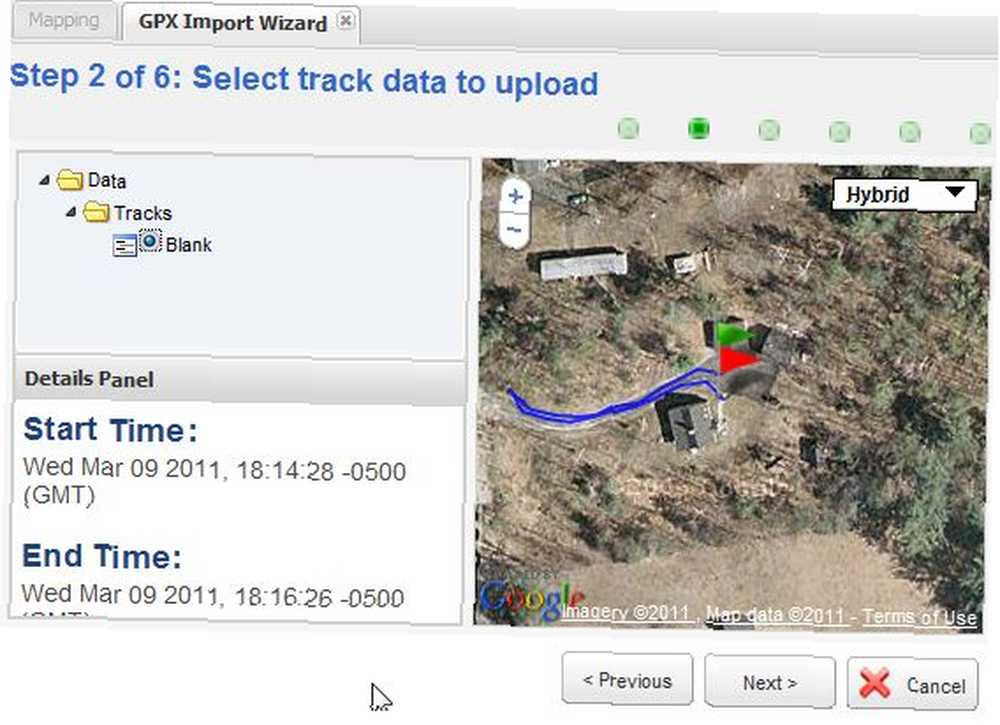
Průvodce importem vás provede několika kroky, ve kterých popíšete trasu a přidáte informace, které byste mohli chtít sdílet s lidmi, kterým budete výlet odesílat. Zveřejnění trasy vám umožní sdílet adresu URL s kýmkoli a mohou zobrazit všechny podrobnosti přímo na webu Breadcrumbs.

Pokud jste během cesty pořídili nějaké fotografie nebo video, při procházení průvodcem nezapomeňte nahrát toto médium. Nejúžasnější věcí na Breadcrumbs je to, že dokáže rozpoznat GPS souřadnice fotografie nebo videa, pokud bylo pořízeno kamerou, která je povolena pro geo-tag média (mnoho z nejnovějších to dokáže). Drobečková navigace automaticky umístí tyto fotografie na mapu, kde byly pořízeny.
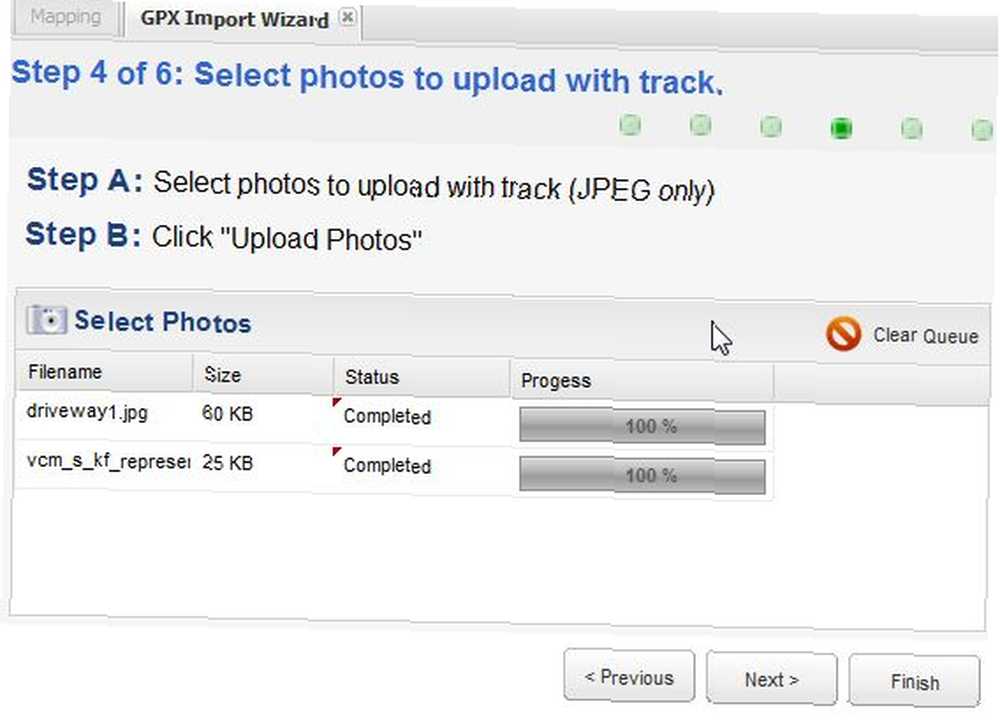
Po dokončení se zobrazí trasa označená počátečním a koncovým bodem a vaše mediální soubory jsou uvedeny ve spodním panelu. Vaše různé importované skladby jsou uloženy ve vašem účtu v kategorii, kterou jste pro něj definovali.
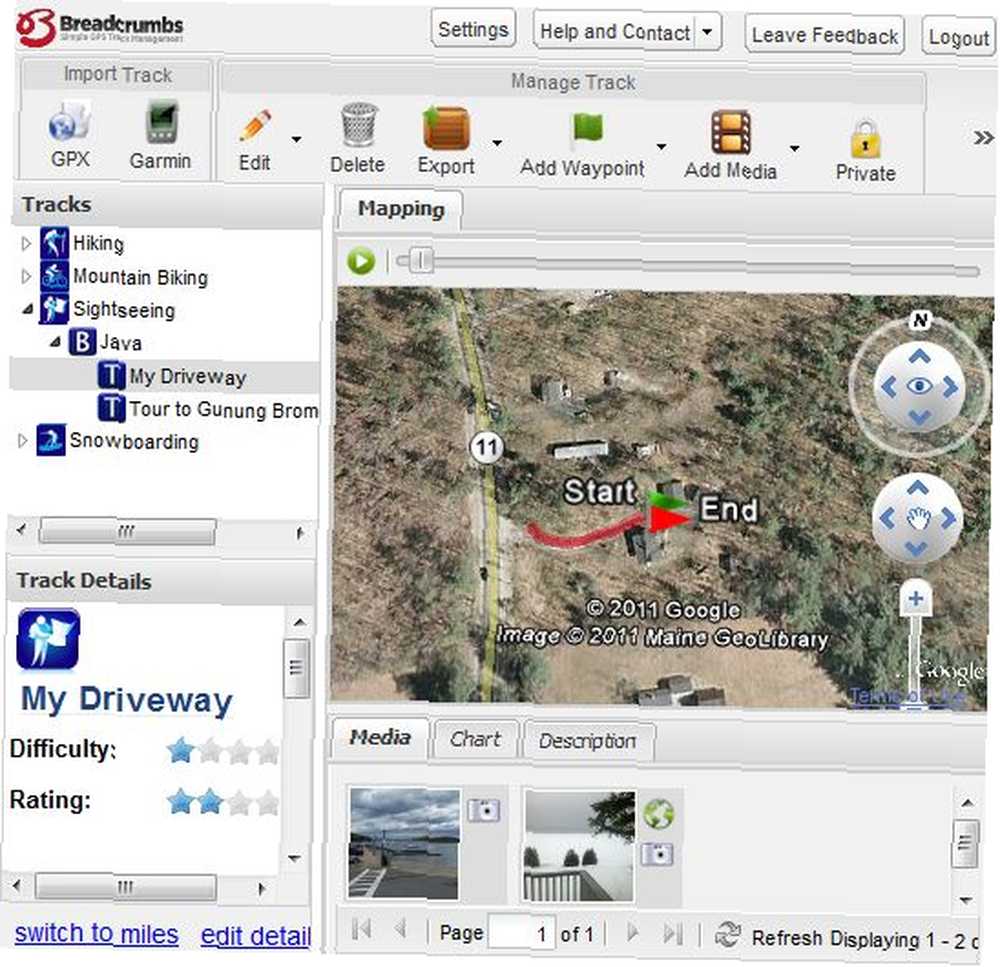
Některé informace pod “Detaily skladby” pochází z toho, co jste zadali během procesu importu, ale hodně z toho pochází přímo z dat GPX nebo Garmin, v závislosti na tom, kolik informací aplikace, kterou jste během cesty zachytili,.

Uvidíte statistiky, jako je celková ujetá vzdálenost, ujetá rychlost, doba cesty, nadmořská výška a mnoho dalšího. Po návratu z turistické cesty jsou některé z těchto podrobností docela v pohodě. Můžete také kliknout na ikonu “Zmapovat” ve spodním podokně zobrazíte graf výšky a rychlosti po celé délce cesty.
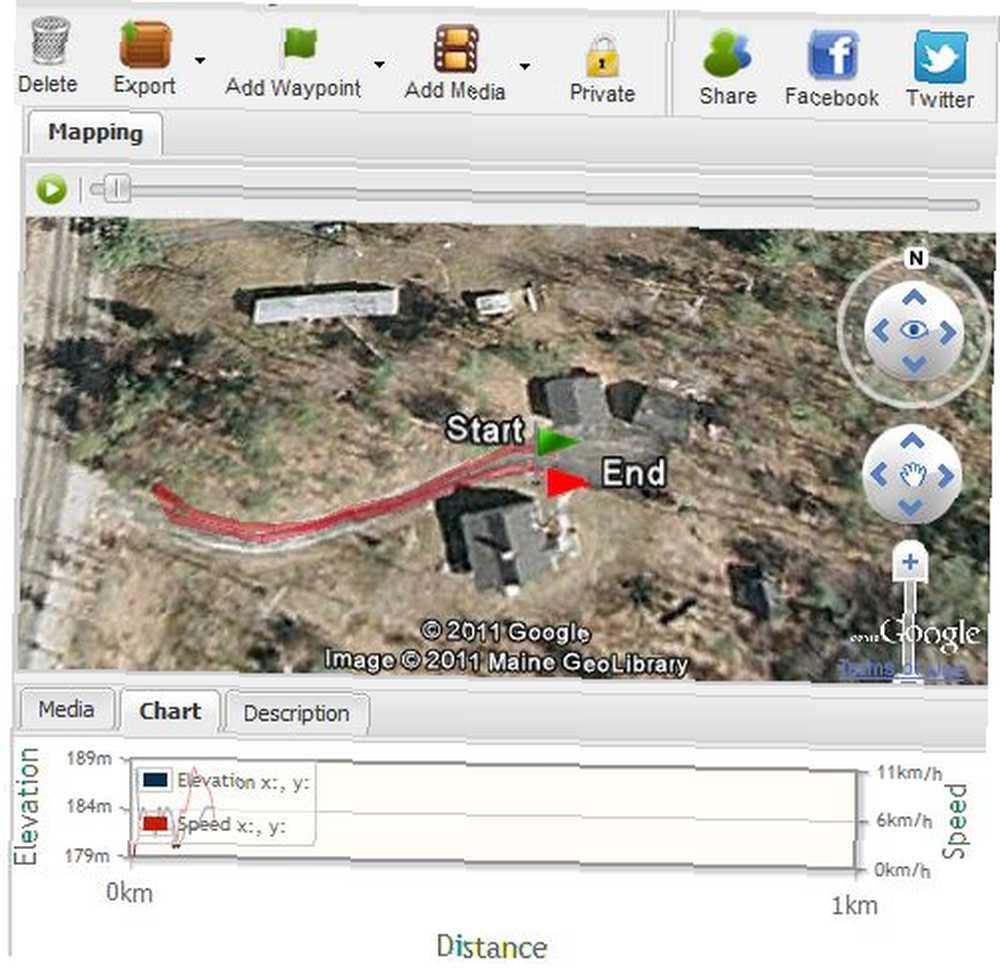
Na své trase můžete zpracovat komentáře pomocí poznámek. Nebo můžete přidat značky, jako je místo, kde jste se zastavili v táboře, zajímavý bod a další.
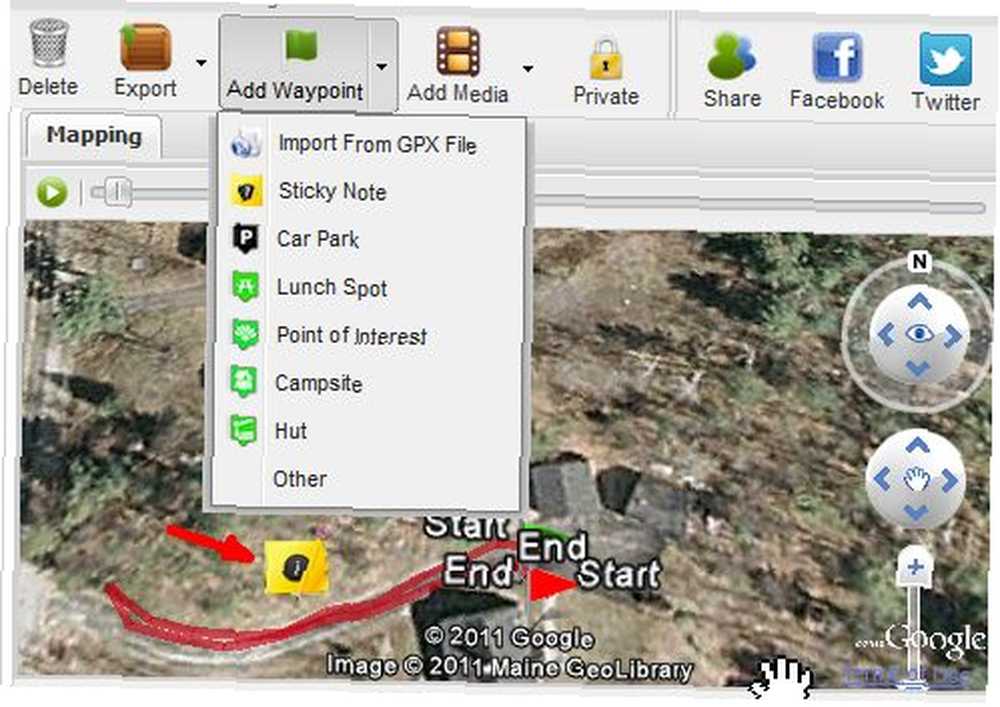
Pokud vaše médium není automaticky geotagováno, stačí přetáhnout fotografii nebo video na samotnou mapu a Drobečková navigace automaticky geotaguje fotografii pomocí těchto souřadnic. Budete se muset trochu oddálit, protože zobrazení s vysokým přiblížením vždy neumožňuje připojení takových médií.
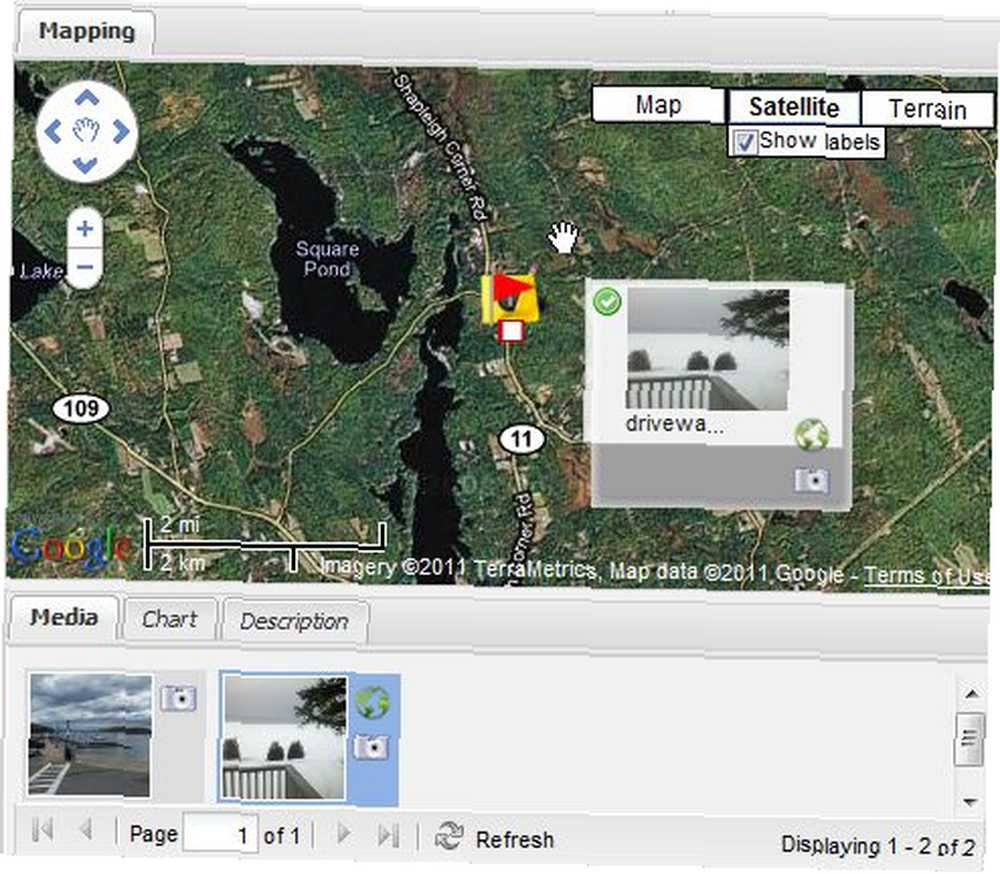
Přepněte do “Upravit” režim pro úpravu vaší sledované trasy kliknutím na “Upravit” a výběr “Upravit stopu” z hlavní nabídky. Nyní můžete chytit trasové body a přesunout je kamkoli budete chtít. Nebo stačí kliknout a odstranit ty, které nechcete zahrnout.
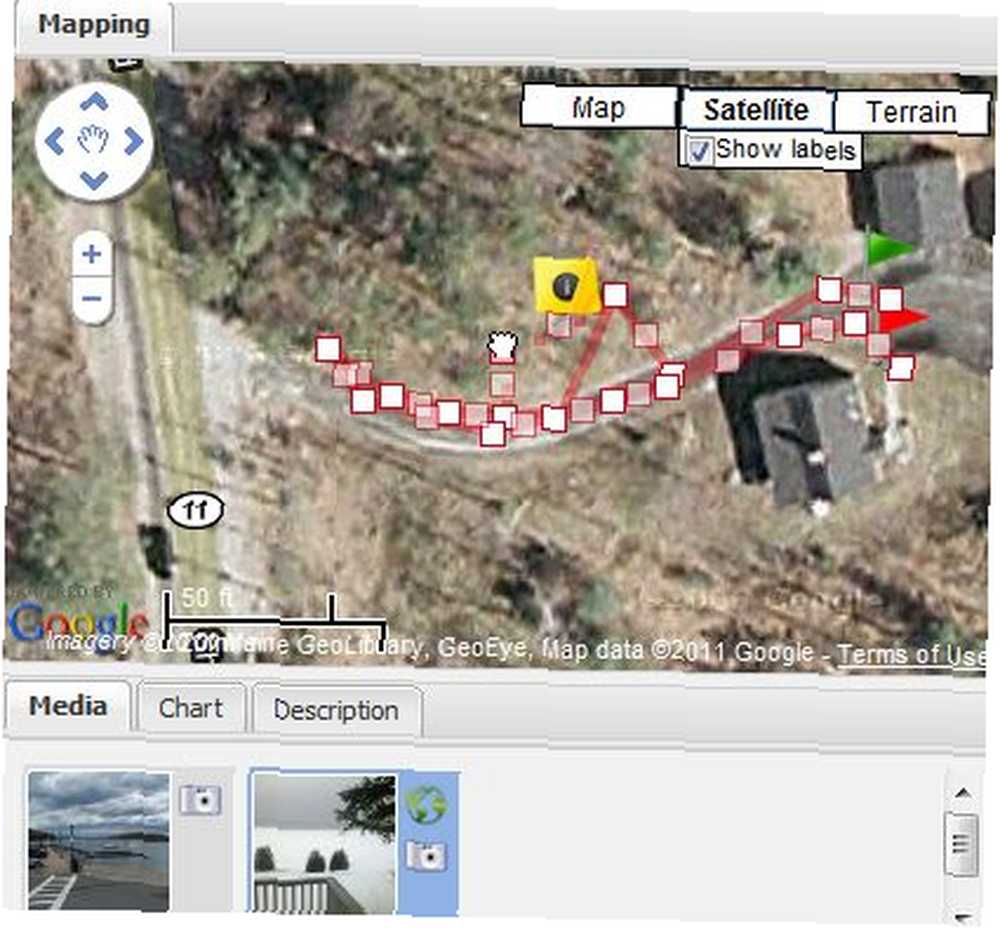
Jakmile dokončíte úpravy a přidání médií a poznámek na svou trasu, jste připraveni je sdílet. Pomocí jednoho ze tří tlačítek sdílení vyberte metodu, kterou chcete použít. “Podíl” jen vám dá adresu URL, kterou můžete poslat přátelům, nebo můžete k distribuci svého dobrodružství použít Facebook a Twitter.
Používáte nějaké GPS aplikace, které exportují soubory GPX? Vyzkoušejte tento skvělý editor tras GPS a zdokumentujte některé skvělé výlety, které jste navštívili. Dejte nám vědět, co si o Breadcrumbs myslíte a zda víte o jakýchkoli podobných nástrojích pro on-line sledování stopy v sekci Poznámky.











